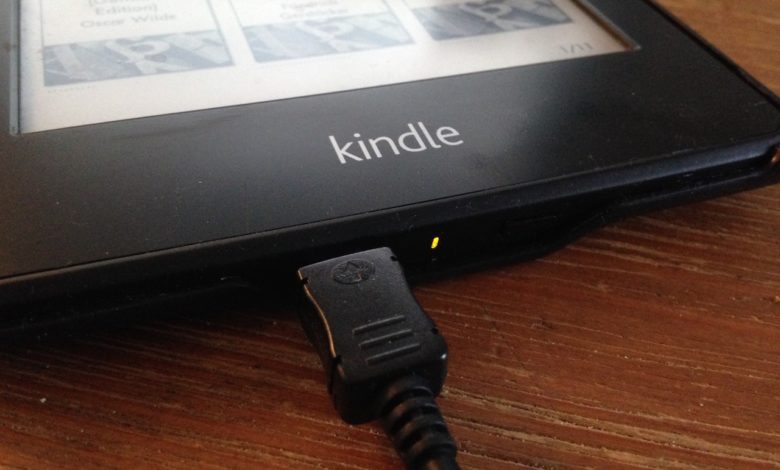
Anleitung: PDF oder ePub für den Kindle umwandeln
Es ist einfach, eBooks ins Kindle-Format konvertieren. Mit dem kostenlosen Open-Source-Tool Calibre ist das ein Kinderspiel.
Ihr habt ein eBook, das Ihr auf dem Kindle lesen möchtet, aber es liegt nicht im passenden Format, sondern als PDF, ePub oder einem sonstigen Format vor, das sich nicht auf den Kindle laden lässt? Das ist ärgerlich, da gerade sowohl PDF, als auch ePub der Quasi-Standard für kostenlose Bücher aus dem Internet ist, Amazon aber lieber auf das hauseigene „Mobi“-Dateiformat setzt. Doch keine Sorge: Es gibt Mittel und Wege, PDFs und ePubs komfortabel auf dem Kindle zu nutzen.
1. Calibre laden und installieren
Ladet zunächst die aktuellste Version des kostenlosen eBook-Managers Calibre von der Hersteller-Website und installiert ihn auf Eurem System. Calibre gibt es sowohl für Windows, als auch für Mac OS X und Linux. Mit Calibre ist das Kopieren ganz ohne Kindle-Jailbreak oder andere Techniken möglich.
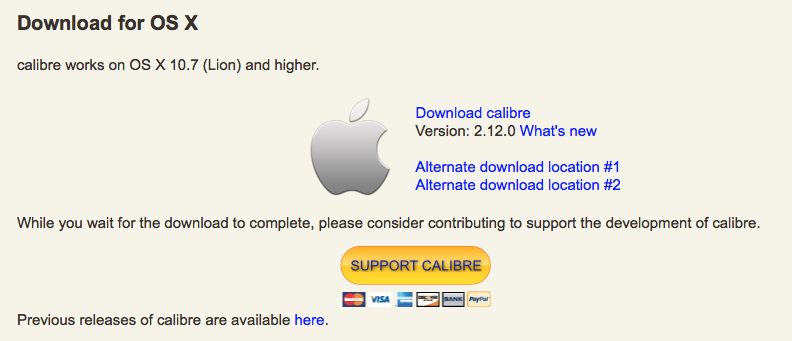
2. eBooks hinzufügen
Kopiert jetzt alle eBooks, die Ihr auf dem Kindle verwenden wollt, in die Calibre-Bibliothek. Das geht ganz einfach per Drag & Drop: Zieht die Bücher dazu nur ins Hauptfenster. Anschließend sind sie Teil Eurer Calibre-Mediathek. Wichtig dabei: Das funktioniert nur mit Büchern, die keinen Kopierschutz haben! Es gibt zwar Mittel und Wege, ein bestehendes DRM aus einem eBook zu entfernen, allerdings dürfen wir Euch das nicht zeigen, weil es gegen deutsches Recht verstößt.
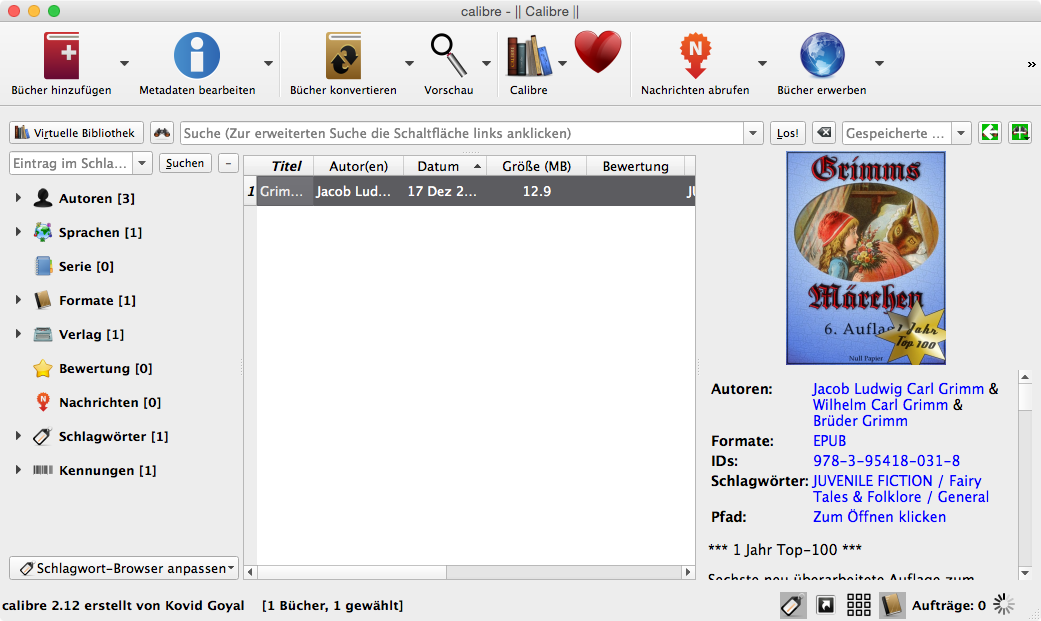
3. Kindle per USB-Kabel an den Rechner anschließen
Schließt jetzt Euren Kindle an Eurem Mac oder PC an. Calibre erkennt den eBook-Reader automatisch, meldet aber zunächst nichts, wenn alles richtig gelaufen ist. Sollte eine Fehlermeldung erscheinen, könnt Ihr den Kindle einfach noch einmal ab- und wieder anstecken, danach sollte es klappen.
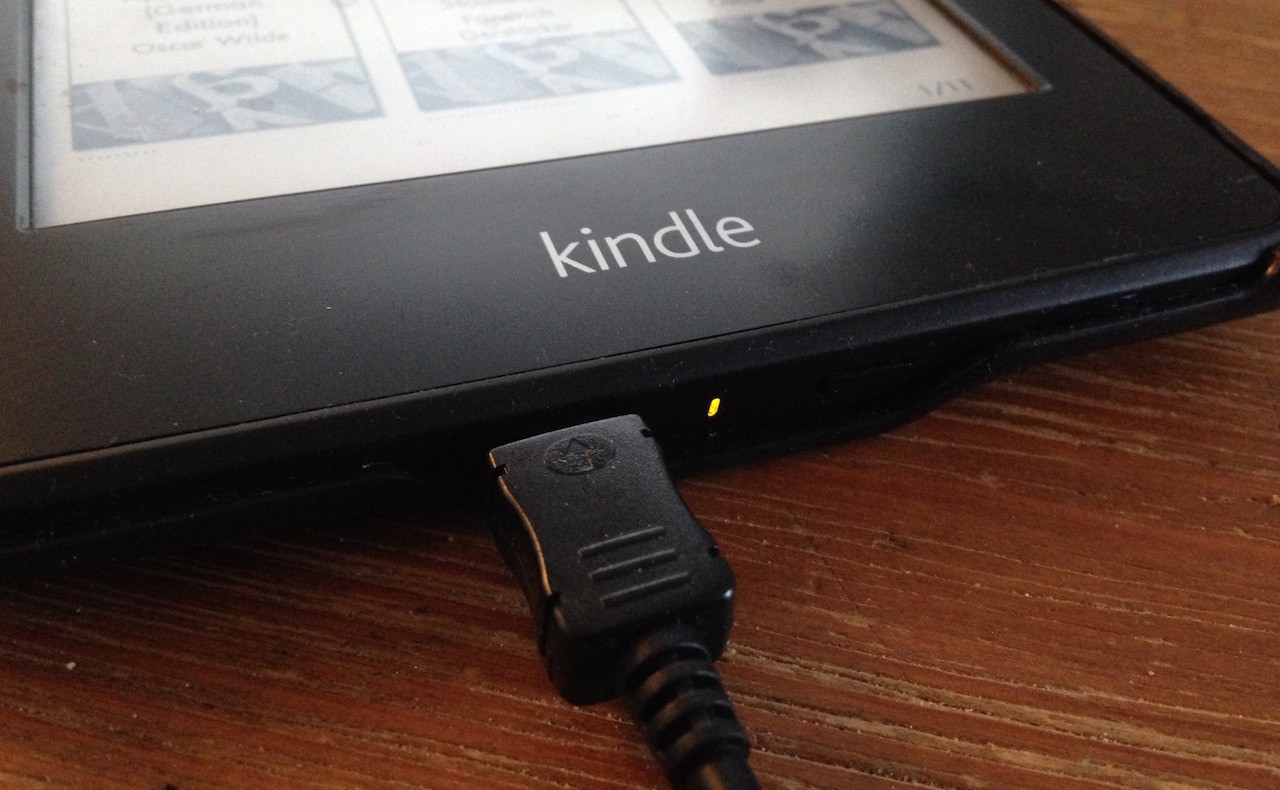
4. eBook auf Kindle laden
Wählt nun das oder die eBook(s) aus, die Ihr auf den Kindle kopieren wollt und klickt die Auswahl mit der rechten Maustaste an. Im Menü findet Ihr den Eintrag „An Reader senden“, mit einem Untermenü, in dem Speicherplätze und -Karten des Readers angezeigt werden. Klickt den Punkt „An Hauptspeicher senden“ an.
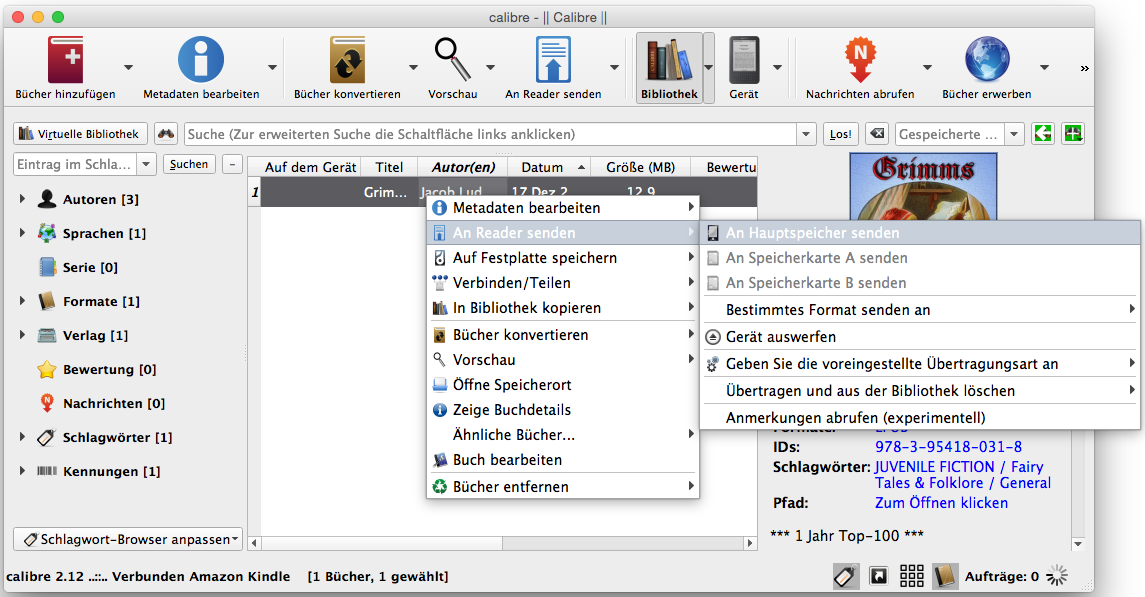
5. Automatische Konvertierung durchführen
Calibre fragt Euch jetzt, ob das eBook direkt in das richtige Format konvertiert werden soll, im Fall eines Kindles ist das „Mobi“: Bestätigt die Frage mit „Ja“. Das eBook im ePub- oder PDF-Format wird jetzt umgewandelt, was je nach Umfang des Buchs eine ganze Weile dauern und den Rechner ordentlich zum Kochen bringen kann. Anschließend wird das eBook direkt auf den Kindle kopiert. Anschließend könnt Ihr Euer ebook auf dem Kindle lesen.
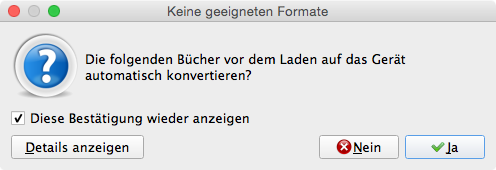
Ihr wollt noch mehr Tipps und Anleitungen rund um den Kindle? Haben wir: Zu den Kindle-Tutos.








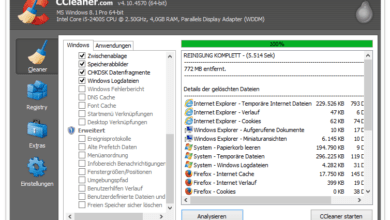

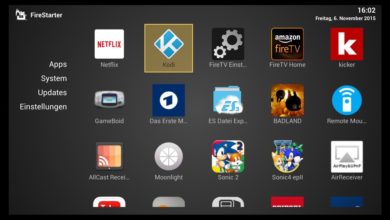
Hey,
ich hatte das selbe Problem und habe dafür einen kleinen Service geschrieben.
Dort kann man seine epubs zu seinem kindle schicken lassen und muss sich nicht erst calibre installieren